Cách khắc phục lỗi "zsh: command not found: code" trong macos terminal
Cách nhanh nhất để mở thư mục trong VS Code là sử dụng lệnh code trong Terminal. Nhưng nếu chưa cấu hình chính xác, bạn có thể gặp phải lỗi "zsh: command not Found: code". Thực hiện theo hai bước sau để khắc phục sự cố.
1. Cài đặt lại Visual Studio Code
Thông thường, cách cài đặt phần mềm trên máy Mac được khuyến nghị là thông qua App Store. Tuy nhiên, vì VS Code không có sẵn trên App Store nên việc tải xuống từ trang web chính thức của Visual Studio Code là lựa chọn duy nhất của bạn.
Ngay cả khi đã làm điều đó, bạn vẫn không thể chạy ứng dụng từ thư mục Downloads trong macOS. Vì vậy, hãy đảm bảo bạn di chuyển file thực thi vào thư mục Applications thay thế.
2. Cài đặt lệnh code cho biến PATH
Sau khi di chuyển VS Code vào thư mục Applications, bạn phải thêm lệnh code vào các biến PATH của mình. Sau khi lệnh nằm trong biến môi trường PATH, bạn có thể chạy lệnh đó từ ứng dụng Terminal trong macOS.
May mắn thay, bạn không cần phải sử dụng dòng lệnh để làm điều đó. VS Code cung cấp giải pháp một cú nhấp chuột để thêm lệnh vào các biến PATH của bạn bằng cách thực hiện như sau:
1. Mở VS Code trên máy Mac của bạn.
2. Nhấn Cmd + Shift + P để mở Command Palette.
3. Bây giờ, gõ Shell Command. Từ kết quả hiển thị, chọn Install 'code' command in PATH.
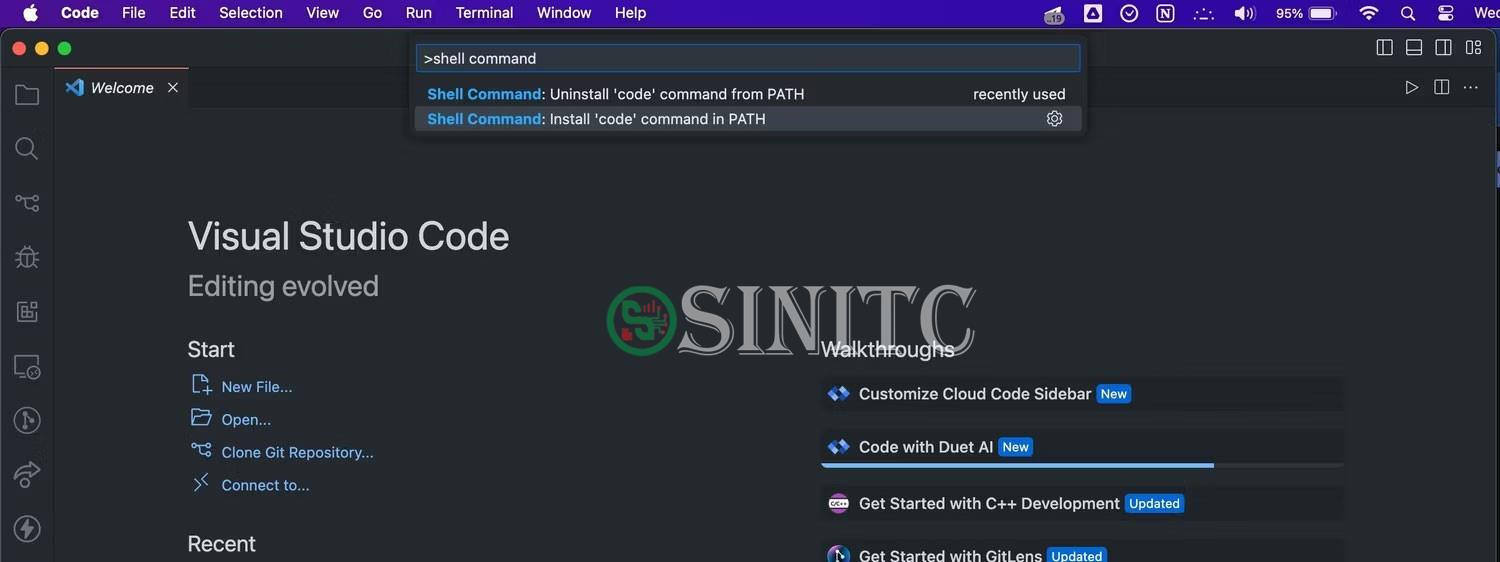
4. Tiếp theo, VS Code sẽ xin quyền cài đặt lệnh code. Chọn OK.
5. Nhập mật khẩu admin máy Mac vào lời nhắc tiếp theo và nhấn OK.
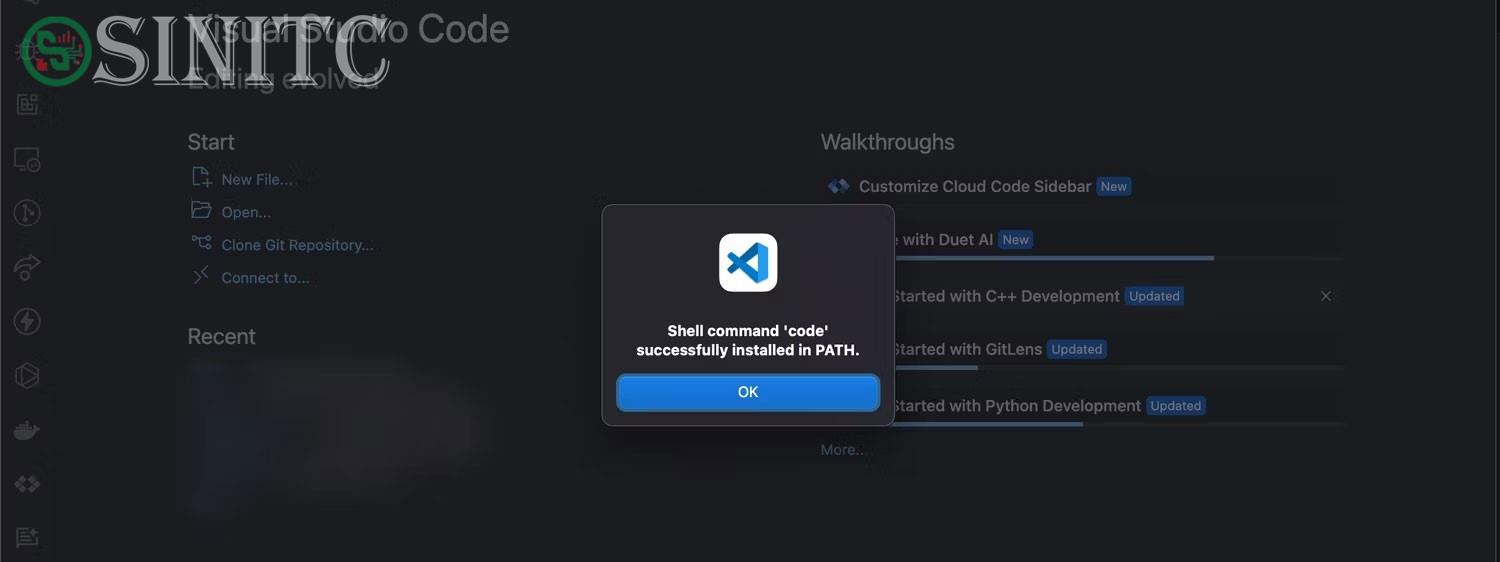
Sau khi hoàn tất, hộp thoại "Shell command 'code' successfully installed in PATH" sẽ xuất hiện. Giờ đây, ngay cả khi bạn không biết cách sử dụng Mac Terminal, bạn có thể nhanh chóng mở một thư mục trong macOS bằng cách sử dụng lệnh code. Chỉ cần mở Terminal trên máy Mac của bạn và điều hướng đến thư mục bằng lệnh cd. Khi bạn đã ở trong thư mục quan tâm, hãy nhập "code ." trong Terminal và nhấn Return (hoặc Enter).
Là một trong những trình soạn thảo code miễn phí tốt nhất, VS Code cung cấp nhiều tính năng giúp phát triển và gỡ lỗi phần mềm dễ dàng. Nếu bạn thích sử dụng Terminal để điều hướng hệ thống file của mình, lệnh code sẽ giúp bạn dễ dàng mở thư mục hiện tại trong trình chỉnh sửa.
Chủ đề Tương tự
- Tags:
Không có đánh giá nào.
Viết một đánh giá.
Để bình luận vui lòng Đăng nhập tài khoản ! hoặcĐăng ký mới!



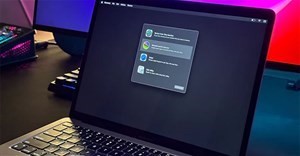







 Ô tô, Xe máy
Ô tô, Xe máy Video
Video














